ブラウザや地図、ストリートビューの基、Intentとは?:Androidで動く携帯Javaアプリ作成入門(3)(3/3 ページ)
Editor Activityの実装
起動される側のEditor Activityのソースコードです。
1 package com.example.android.dual;
2
3 import android.app.Activity;
4 import android.content.Intent;
5 import android.os.Bundle;
6 import android.view.View;
7 import android.widget.Button;
8 import android.widget.EditText;
9
10 public class Editor extends Activity {
11
12 @Override
13 public void onCreate(Bundle savedInstanceState) {
14 super.onCreate(savedInstanceState);
15 setContentView(R.layout.editor);
16
17 Button button = (Button)findViewById(R.id.Button01);
18
19 Bundle extras = getIntent().getExtras();
20 if (extras != null) {
21 EditText editText = (EditText)findViewById(R.id.EditText01);
22 editText.setText(extras.getCharSequence("TEXT"));
23 }
24
25 button.setOnClickListener(new View.OnClickListener() {
26
27 @Override
28 public void onClick(View v) {
29 Intent intent = new Intent();
30 EditText editText = (EditText)findViewById(R.id.EditText01);
31 CharSequence text = editText.getText();
32 intent.putExtra("TEXT", text);
33 setResult(RESULT_OK, intent);
34 finish();
35 }
36
37 });
38 }
39 }
13行目からonCreate()を実装しています。起動される側の特徴としては、19行目にあるgetIntent()で渡されたIntentを取得し、IntentからgetExtras()ですべての追加情報をBundleとして取り出しています。Bundleがnullではなかったら、EditTextに受け取った追加情報を設定しています。
ボタンが押されたときの処理もクローズアップして詳しく見てみましょう。
27 @Override
28 public void onClick(View v) {
//付加情報を返すためにIntentを作成
29 Intent intent = new Intent();
30 EditText editText = (EditText)findViewById(R.id.EditText01);
31 CharSequence text = editText.getText();
//Intentに付加情報を付与
32 intent.putExtra("TEXT", text);
//結果コードと付加情報を持つIntentでsetResult()を呼び出す
33 setResult(RESULT_OK, intent);
//finish()でActivityを終了
34 finish();
35 }
29行目でIntentを作成しています。今回は戻り先が決まっているので、デフォルトコンストラクタを使用しています。
33行目で結果コードと付加情報を持つIntentを呼び出し元に返しています。
34行目のfinish()は、現在のActivityを終了させるために呼び出します。これは前回のActivityのライフサイクルで触れたメソッドですね。
「Android Manifest Editor」でApplication NodesにActivityを追加
2つのActivityを使うには、Application Nodesに設定する必要があります。AndroidManifest.xmlをEclipse上でダブルクリックすると、ADTの機能の1つ「Android Manifest Editor」で内容を編集できます。[Application]タブを選択して、[Application Nodes]に2つ目のActivityを追加します。
Activityの名前の先頭に「.」が付いています。このドットはカレントパッケージを表していて、あってもなくても構いません。
なお、今回のアプリはパッケージが「com.example.android.dual」で、Activityはcom.example.android.dual.Mainクラスなので、指定はMainでも.Mainでも構いません。しかし、Activityがcom.example.android.dual.foo.Mainなら、指定は「com.example.android.dual.foo.Main」か「.foo.Main」でなければならず、「foo.Main」ではエラーになります(サブパッケージ指定ではなくfooパッケージのMainを指定していることになるため)。
Intentを使ってWebブラウザや地図、ストリートビュー
Dual Activityを動作させてみて、コードを併せ読むことで、画面遷移と情報の受け渡しの方法が理解できたのではないかと思います。次に、Intentの異なる使い方を見てみます。
以下のアプリをダウンロードしてEclipseにインポートしてください。
画面はこんな感じです。
このアプリは入力したUriと選択したアクションで、起動するActivityをシステムに判断させます。
30 @Override
31 public void onClick(View v) {
32 try {
33 EditText editText = (EditText)findViewById(R.id.EditText01);
34 Spinner spinner = (Spinner)findViewById(R.id.Spinner01);
35 Intent intent = new Intent(spinner.getSelectedItem().toString(),Uri.parse(editText.getText().toString()));
36 startActivity(intent);
37 } catch (Exception e) {
38 TextView textView = new TextView(Main.this);
39 textView.setText(e.getMessage());
40 Dialog dialog = new Dialog(Main.this);
41 dialog.setTitle(e.getClass().getName());
42 dialog.setContentView(textView);
43 dialog.show();
44 }
45 }
大事なのは35行目と36行目です。
35行目で、EditTextに入力されたUri(URIを表すクラス)とSpinner(コンボボックスのクラス)で選択されたアクションをIntentに設定しています。Uriとアクションの所定の組み合わせでIntentを作成すると、そのIntentを使用してあらかじめAndroidが持っているActivityを起動できます。
組み合わせと起動するActivityは、以下の表3のとおりです。
| Uri | アクション | Activityと説明 |
|---|---|---|
| ・http://web_address ・https://web_address |
android.intent.action.VIEW | Webブラウザを起動 |
| ・空白文字 ・http://web_address ・https://web_address |
android.intent.action.WEB_SEARCH | Webブラウザでデバイスの場所のファイルを開く(※) |
| ・tel:phone_number | android.intent.action.CALL | 電話を発信 |
| ・tel:phone_number ・voicemail: |
android.intent.action.DIAL | 電話番号入力画面を起動 |
| ・geo:latitude,longitude ・geo:latitude,longitude?z=zoom ・geo:0,0?q=my+streeet+address ・geo:0,0?q=business+near+city |
android.intent.action.VIEW | 地図アプリケーションを起動 |
| ・google.streetview:cbll=lat,lng &cbp=1,yaw,,pitch,zoom &mz=mapZoom |
android.intent.action.VIEW | ストリートビューを起動 |
| 表3 Uriとアクションの組み合わせと起動するActivity | ||
地図アプリケーションは地名や住所で検索してくれるので手入力も可能ですが、緯度や軽度、ヨーやピッチは手入力するのはかなり至難の業です。
自分のアプリと地図アプリやストリートビューとの連動は、Intentに設定するUriの作成がキモになります。興味のある読者が多いようなら、この辺りを丁寧に説明しようかなと思います。
次回は、レイアウトやウィジェットについて
さてIntentについては、これでほぼ半分ぐらい説明したかな、という感じです。次回は画面の構成(レイアウトやウィジェット)について説明する予定です。
- グーグルのAPIを使うときに欠かせないGoogle OAuthの作り方と使い方
- 細か過ぎて伝わってないけど開発者が知っておきたいAndroid Mの新機能まとめ
- 腕時計から電話をかけるAndroid Wearアプリの作り方
- Android Wear用アプリの花形、時計アプリ「Watch Face」の基本的な作り方
- Android 5.0発表&スマホと連動する音声認識Android Wearアプリの作り方
- ウェアラブル端末用Android Wearアプリ開発の基礎知識
- 変わらないと生き残れないAndroid Lの新機能まとめ
- Android WearやIoTで注目のAndroidセンサー機能8選
- ウェアラブル時代に見直したいAndroidの加速度/重力センサー、ジャイロスコープ
- あなたの知らないAndroid SDKの便利tools、14選まとめ
- Android 4.4のメモリ使用状況を把握する3つのツールの使い方
- Androidでリアルタイムマルチプレーゲームを開発するには
- 低性能端末でも使えるか? Android 4.4 KitKatの新機能39選
- もはや無料BaaS。ゲーム以外でも使いたくなるGoogle Play Game Servicesのデータ管理機能
- アプリにGoogle+のソーシャルグラフを持ち込めるGoogle Play Game Servicesの基礎知識
- あなたのアプリはクラウドにデータをバックアップできますか?
- Eclipse ADTに代わるIDEとなるか? Android Studioの基礎知識
- ActionBarで、アプリのUIはこんなにスマートになる
- Android 4.x時代のアプリにないと残念なActionBarとは
- 動的クラスローディングでAndroidアプリ“裏”開発
- Android 4.xのAndroidビームをアプリに組み込むには
- AndroidアプリでNFCタグを読み書きするための基礎知識
- 新タブレット時代を見据えるAndroid 4.2の新機能9選
- Androidからイヤフォンやヘルス機器とBluetooth通信するには
- Bluetoothを使ってAndroidアプリ同士で通信するには
- Androidアプリをアプリ内購読に対応してもうける方法
- 開発者が知らないと残念過ぎるAndroid 4.1の新機能36選
- Androidのプロセス間通信を自由自在にするAIDL
- Android 4.0のサービス/プロセス間通信の基本
- Androidアプリでマルチメディアを扱うための基礎知識
- Androidのウィジェットにノーティフィケーションするには
- Android 4.0で注目の顔認識をアプリに組み込むには
- Android 4.0でアプリ開発を始めるための環境構築
- 開発者が知らないと損するAndroid 4.0の新機能44選
- Android Compatibility packageで2.x系でもマルチサイズ対応
- Androidの画面の大きさの違いを解決するFragments
- Android 3.0の新APIで簡単ドラッグ&ドロップ実装
- 開発者が知って得するAndroid 2.3の新機能18選
- アニメーションでAndroidに独創的な画面エフェクトを
- Androidアプリで“アニメーション”するための基礎知識
- XMLレイアウトでAndroidアプリに“設定画面”を追加
- 開発者が知っておきたいAndroid 2.2の新機能12連発
- もはやケータイに必須のカメラをAndroidで制御しよう
- 地図/位置情報/GPSを使うAndroidアプリを作るには
- Android NDKでJNIを使用してアプリを高速化するには
- Android 2.1の新機能「Live Wallpaper」で作る、美しく燃える“待ち受け”
- iPhoneより多彩なAndroidのセンサをアプリで操作
- SurfaceViewならAndroidで高速描画ゲームが作れる
- Android 1.6のジェスチャーとテキスト読み上げを使う
- Androidのホーム画面に常駐するアプリを作るには
- Netbookにも広まるAndroidで、かつてないWeb体験を
- アプリを国際化してAndroid Marketから世界へ発信
- 常駐アプリが作成できるAndroidの“サービス”とは
- AndroidでSQLiteのDB操作をするための基礎知識
- Androidアプリの使いやすさを左右する5つのレイアウト
- 簡単でワクワクするAndroidウィジェット10連発!
- ブラウザや地図、ストリートビューの基、Intentとは?
- Androidアプリ作成の基本“Activity”とは何か?
- Android Market配布を目指しEclipseでHelloWorld!
関連記事
Copyright © ITmedia, Inc. All Rights Reserved.

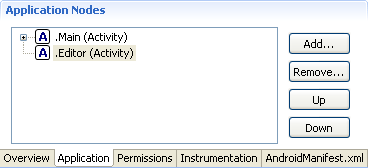 図6 Application NodesにActivityを追加したところ
図6 Application NodesにActivityを追加したところ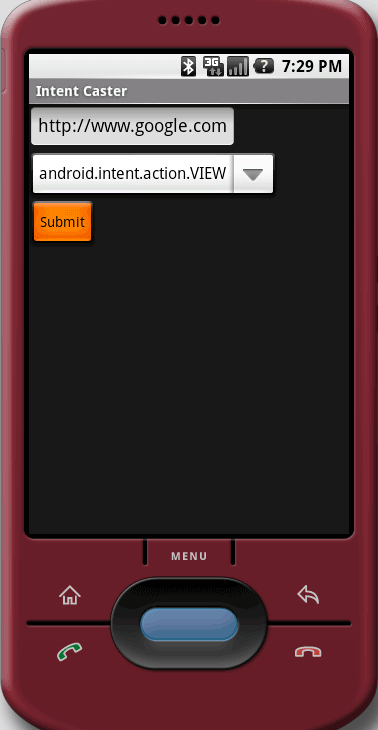 図7 Intent Casterの画面イメージ
図7 Intent Casterの画面イメージ



